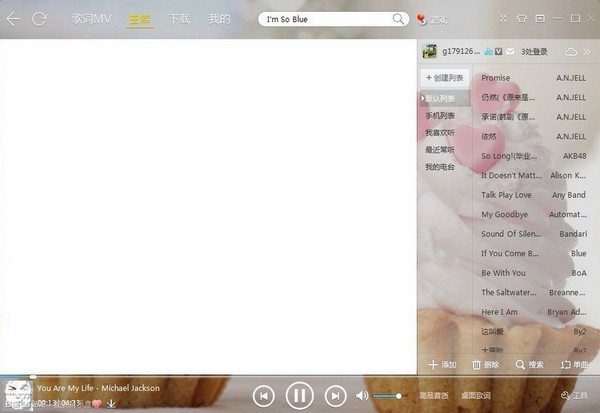萬盛學電腦網 >> 圖文處理 >> Photoshop教程 >> ps文字教程 >> PS制作黃色Candy卡通糖果字教程
PS制作黃色Candy卡通糖果字教程

字體下載:
Fontleroy Brown NF
第一步:
創建一個文本,填充背景色,色碼為:#724c21,輸入想要的字體,填充顏色,色碼為#ee9b0f。然後復制一個,把復制出來的隱藏。
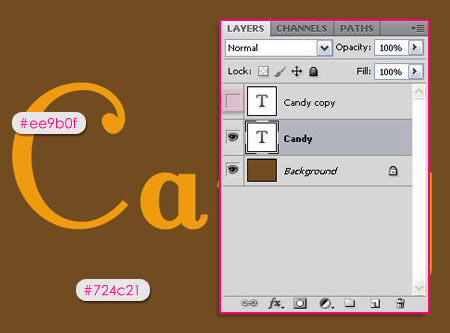
第二步:
雙擊文字,這裡我們來添加混合樣式。
添加陰影
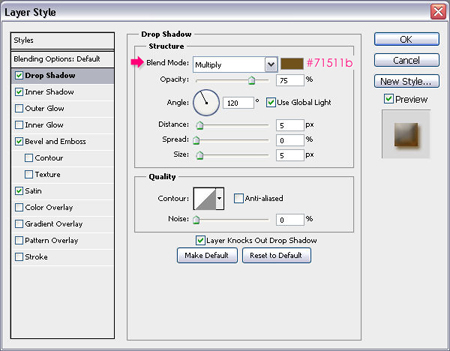
內陰影
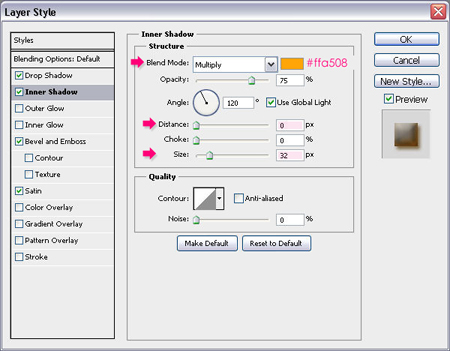
浮雕
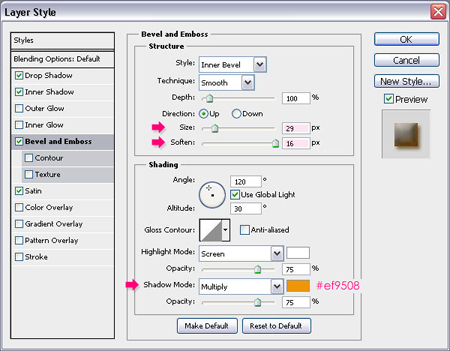
光澤
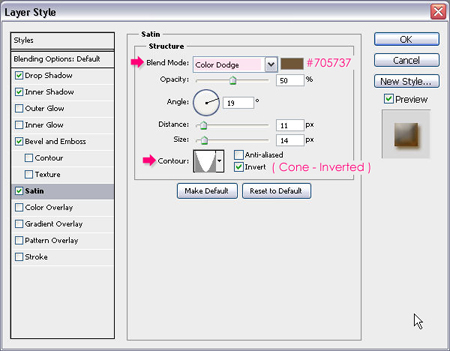
第三步:
按CTRL點擊文字,會出現選取,然後新建一個圖層,命名為“雜色”。填充顏色,色碼為:#ee9b0f ,然後設置PS的前景色為白色,然後我們轉到濾鏡>雜色>添加雜色。設置如下:
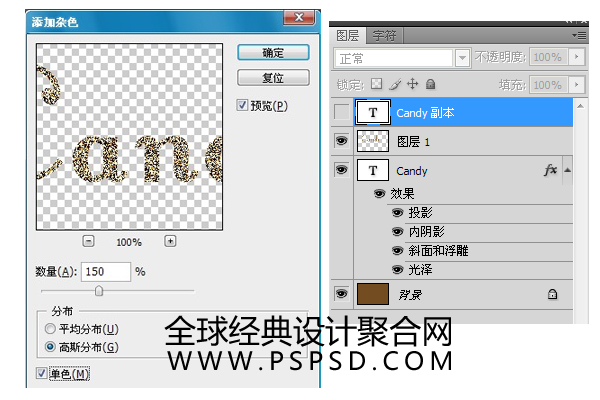
第四步:
我們把圖放大,然後選擇魔術棒工具,這裡注意設置上方的屬性,把連續的勾選去掉。我們這裡是要把所有的深色都要降低。
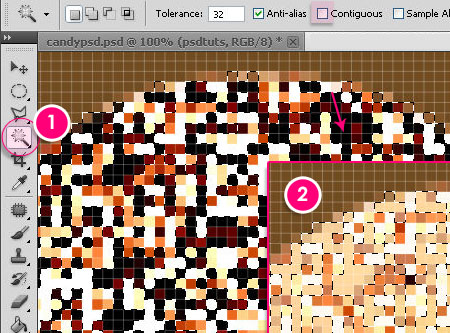
現在把“雜色”圖層的混合選項改為“柔光”。填充值為50%.
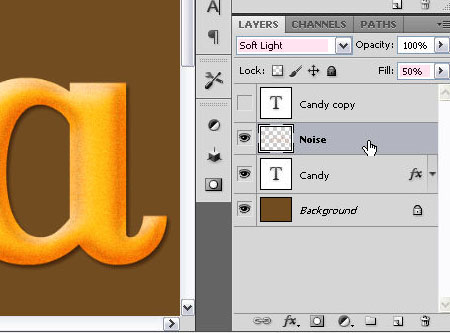
第五步:
新建一個110X50,背景是透明的畫布。
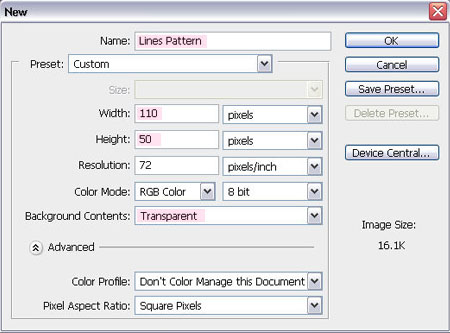
選擇選取工具,按住CTRL拉出一個矩形,並填充顏色,色碼為:#e8641b。這裡可以打開信息窗口,看是不是50X50的大小
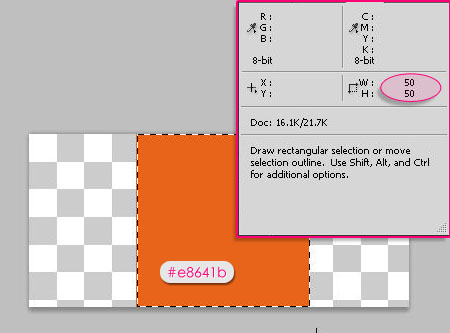
做好後按CTRL+D取消選取,然後到編輯- >“定義圖案,輸入你想要的圖案名

第六步:
在所有圖層上面新建一個圖層,然後到選擇油漆桶工具,到上方的屬性框選擇>圖案。
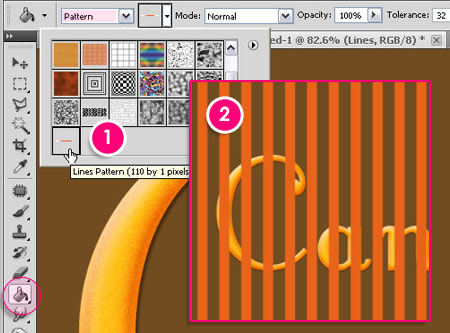
第七步:
現在我們旋轉圖案圖層。按CTRL+T,旋轉好後按回車,然後我們在按住CTRL,點擊文字圖層,現在就出現了選取框,然後在點擊圖案圖層,按CTRL+J復制,這樣圖案就只有文字上面有了。
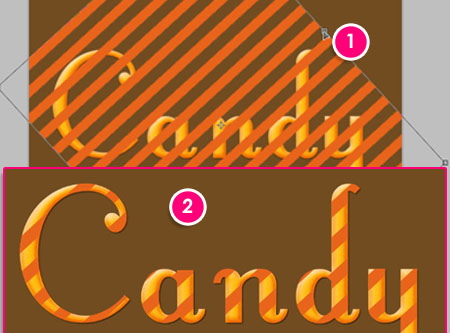
第八步:
雙擊圖案圖層,設置混合樣式,設置如下:色碼為:#ba8c73
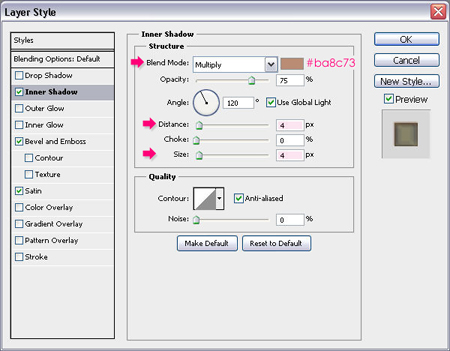
然後是浮雕
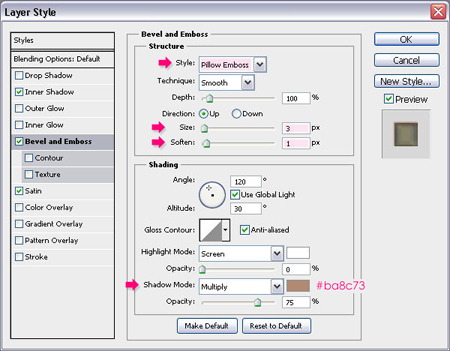
色澤。
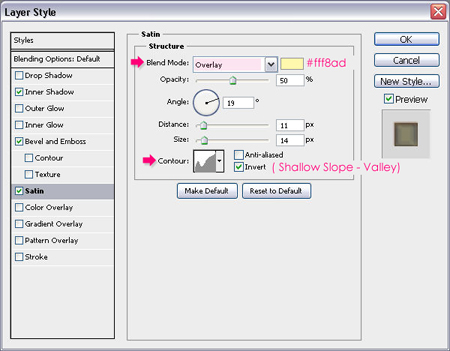
完成上面的幾步就會出現這樣的效果了

第九步:
現在我們繼續,我們把才開始做的時候那個隱藏的文字讓起可見。然後雙擊添加混合樣式,先設置填充為0,是在混合樣式裡面
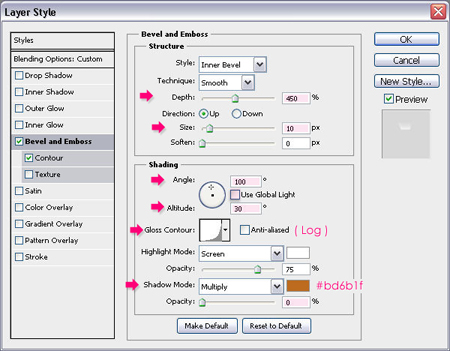
然後設置等高線
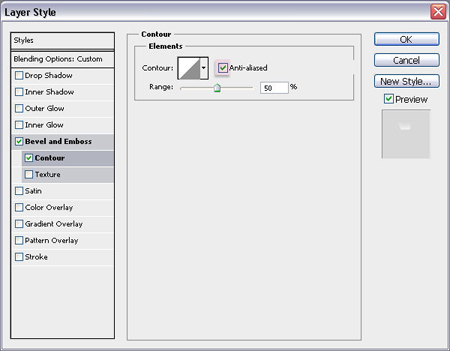
第十步:
在背景上面新建一個圖層。然後選擇漸變工具,前景為透明0,背景為黑色。拉一個徑向漸變。然後混合模式為“柔光”。
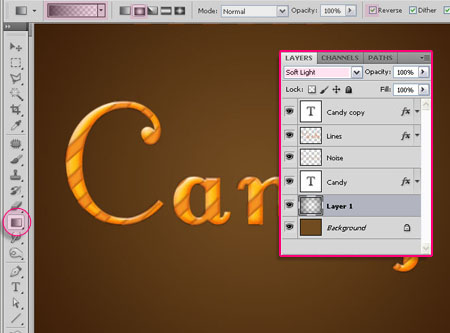
最終效果圖